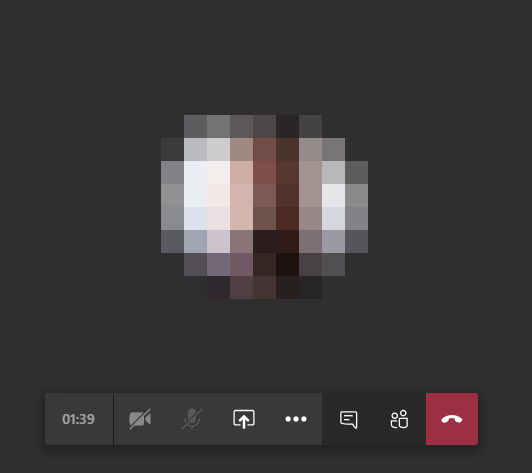Partecipare ad un Team come Ospite
Partecipare ad un Team come Ospite
Quando si viene aggiunti come ospiti in un Teams riceverete un avviso nella vostra casella di email personale
![]()
Al suo interno troverete il pulsante “Open Microsoft Teams”
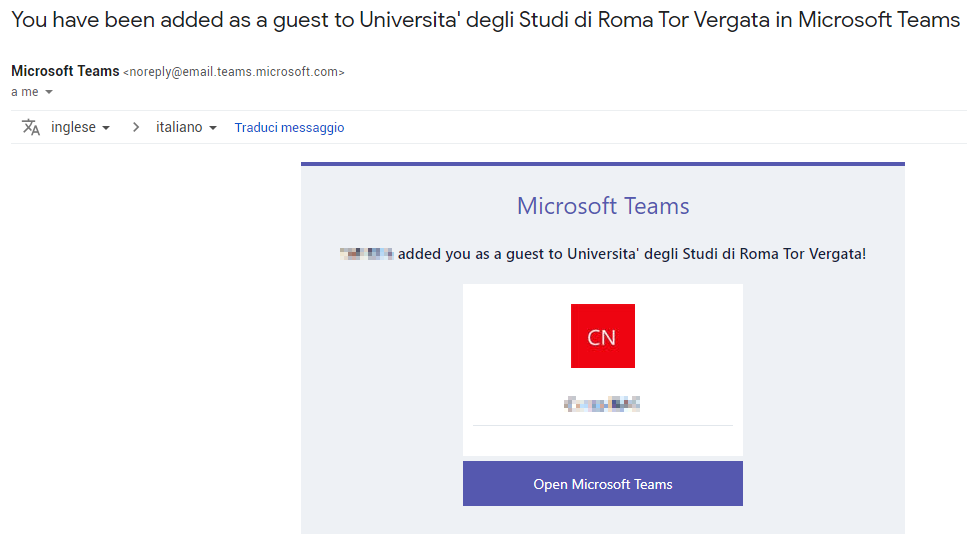
Cliccandoci si aprirà una finestra del browser dove dove creare l’account con la vostra email personale
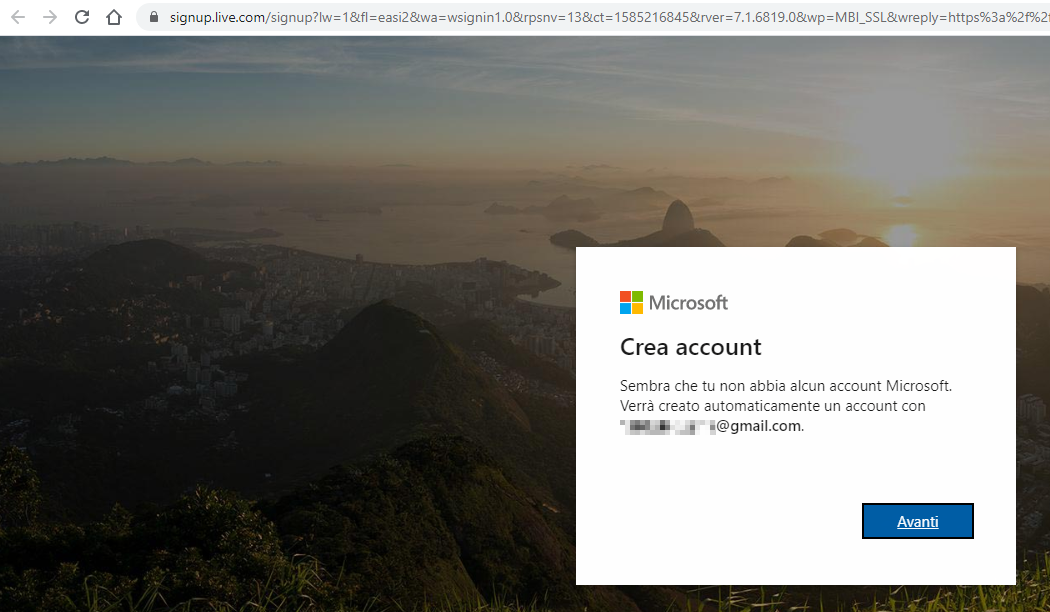
Cliccare su”Avanti” 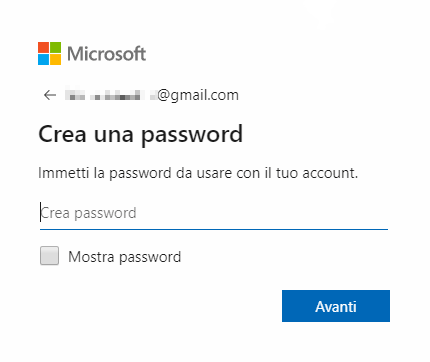
Scegliere una password e cliccare su “Avanti”
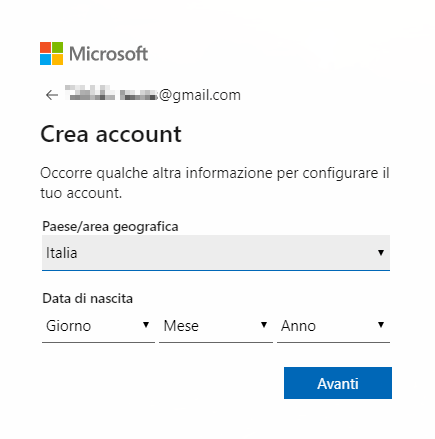
Inserire le informazioni richieste e cliccare su “Avanti”
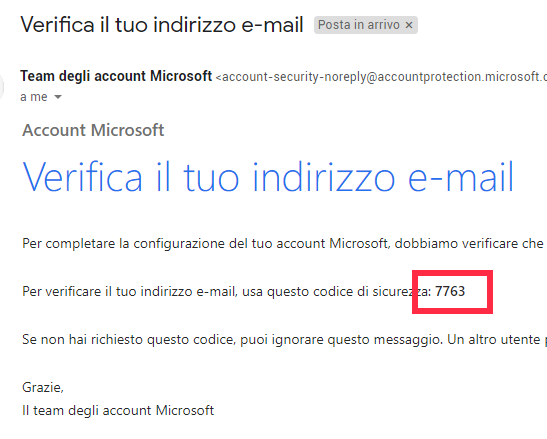
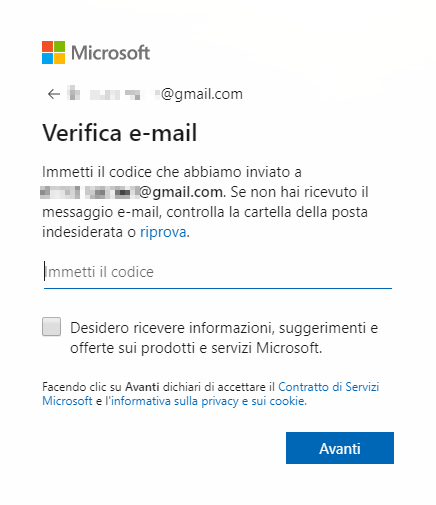
Riceverete tramite posta un codice di verifica, inserirlo e cliccare su “Avanti”
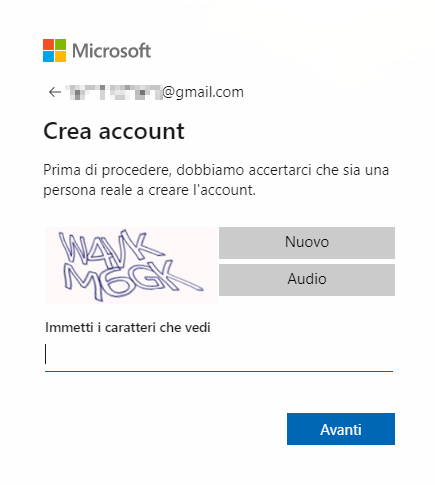
Scrivere i caratteri e cliccare su “Avanti”
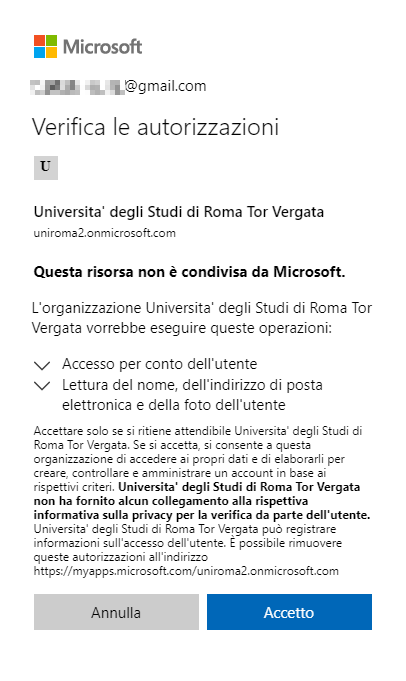
Cliccare su “Accetta” per autorizzare l’applicazione e la registrazione sarà terminata
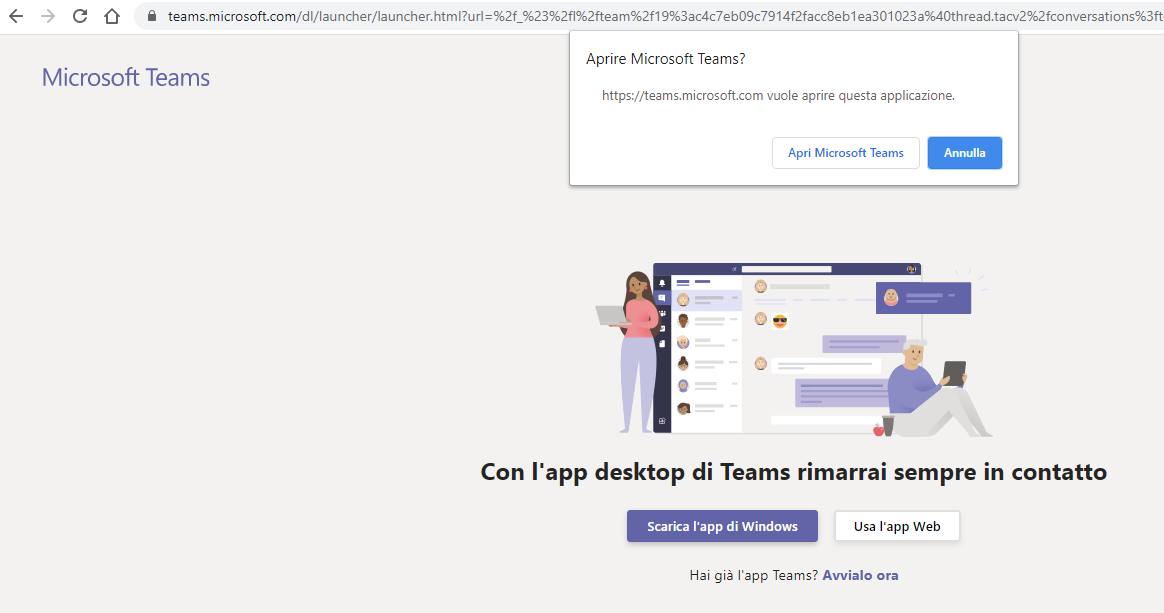
Si aprirà l’applicazione di Teams
E’ possibile scaricare il client su PC tramite l’apposito tasto o aprirlo tramite app Web.
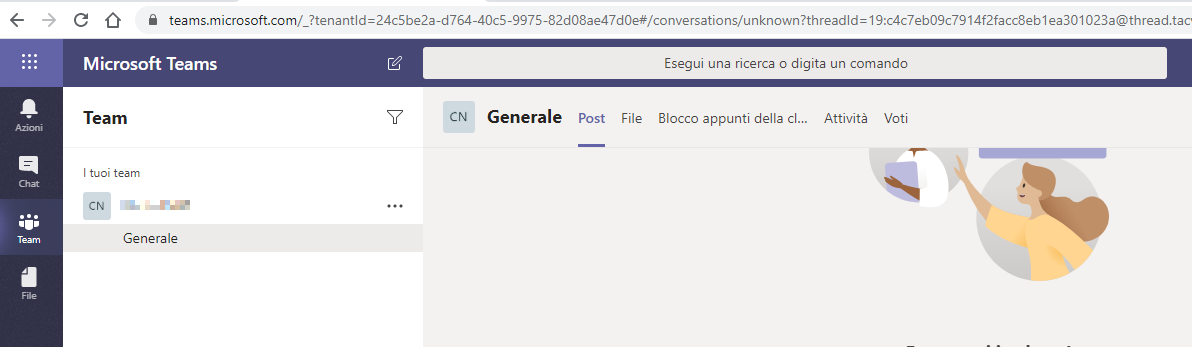
A sinistra nella sezione “Team” potrete accedere al materiale del corso e alle riunioni/lezioni programmate.
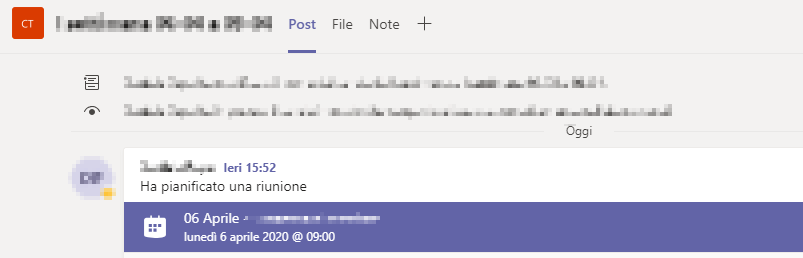
Nella sezione “Post” avrete la cronologia delle attività del team ( notifiche, chat e pianificazione lezioni)

Quando la lezione pianificata sarà attivata compare il riquadro con il pulsante “Partecipa”
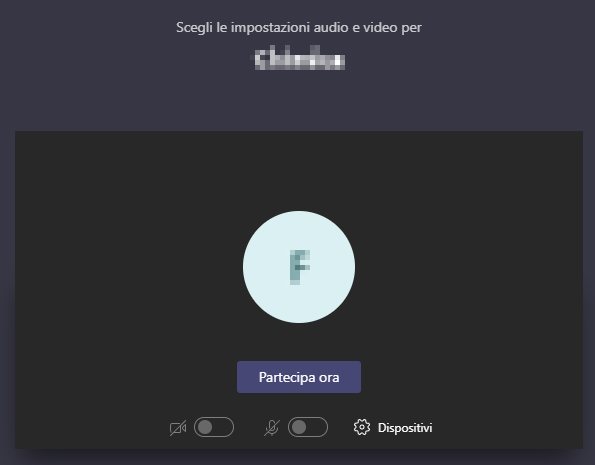
Cliccando su “Partecipa Ora” si entrerà nella lezione